help.sitevision.se hänvisar alltid till senaste versionen av Sitevision
Versionshantering på en fil
Versionshantering
Denna ikon hittar du bara på en fil. Det är en inställning där du aktiverar versionshantering per fil.
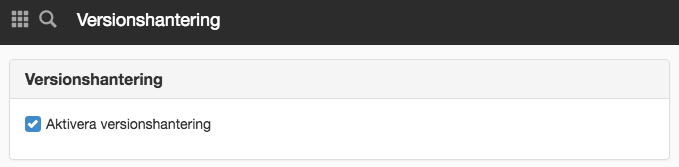
Om du bockar ur rutan "Aktivera versionhantering" så FÖRSVINNER samtliga versioner av filen
Versioner
När du har aktiverat versionshantering på filen så visas ytterligare information om filen.
När en fil är versionerad så visas en lista av de versioner som finns under informationen. Här kan du bestämma vilken version det är som ska vara aktiv. Finns det ingen fastställd version så är det den senaste versionen som gäller annars är det den fastställda versionen som är den aktiva verisonen.
Den aktiva versionen får en grön bakgrund.
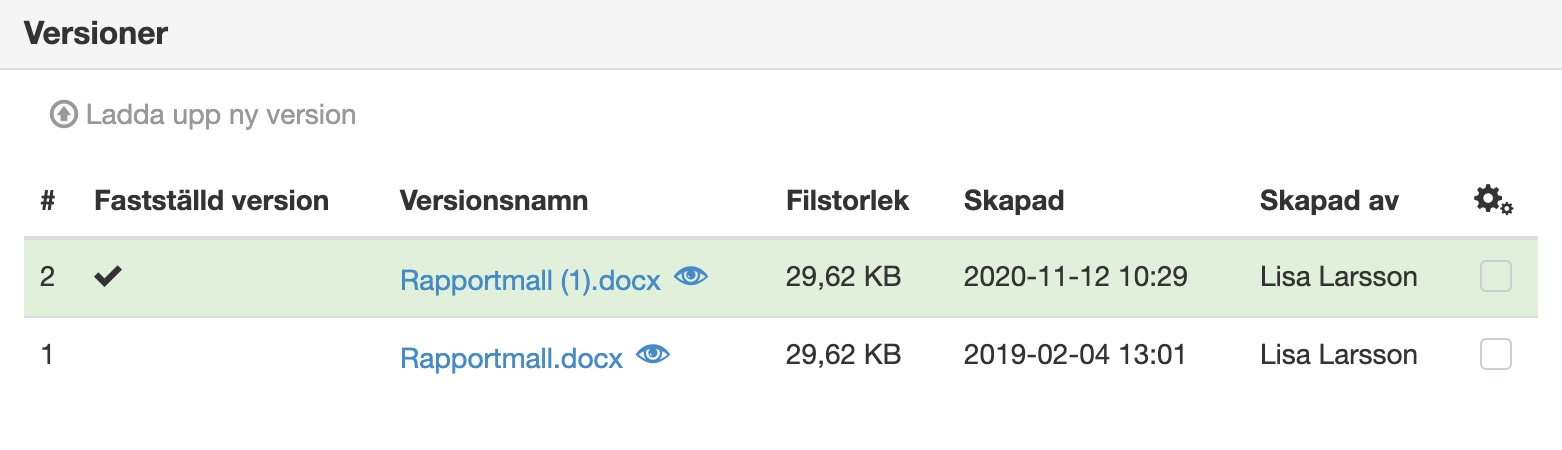
Ladda upp ny version
Här kan du ladda upp en ny version av dokumentet genom att klicka på länken Ladda upp ny version.
Filen kommer automatiskt indexeras om när den aktiva versionen byts ut. Den aktiva versionen är den fastställda versionen eller den senaste uppladdade versionen (om det saknas fastställd version).
# (Versionsnummer)
Här visas versionsnummer av filen.
Det går inte att skriva över en versionerad fil, istället skapas en ny version.
Versionsnamn
Här visas namnet på filen. Namnet på själva filen kommer aldrig att bytas även om du byter till en version med annat namn så att inte länken till filen går sönder.
Efter versionsnamnet visas en ögonikon för att förhandgranska dokumentet. Förhandsgranskningen fungerar för Office-filer samt .pdf förutsatt att följande systemkrav är uppfyllda. Om inte så visas ingen ögonikon.
Systemkrav för förhandsgranskning av dokument
För att förhandsgranskning av dokument ska fungera krävs det:
- Libre Office är installerat på servern där Sitevision körs om du använder Linux
- Open Office är installerat på servern där Sitevision körs om du använder Windows
En tredjepartsprocess används för förhandsgranskningen och den startas i samband med att Sitevision-tjänsten startas upp.
Filstorlek
Här visas storleken på filen.
Skapad
Skapad datum visar när dokumentet laddades upp i filarkivet.
Skapad av
Skapad av visar vem som har laddat upp dokumentet i filarkivet.
Inställningar
Under kugghjulet visas fem olika inställningar:
- Markera alla – markerar alla versioner av filen
- Avmarkera alla – avmarkerar alla versioner av filen
- Fastställ version – Här väljer du vilken fil som ska vara den fastställda versionen av dokumentet. En fastställd version är den officiella versionen av en fil. Det är den som indexeras och den version som besökare kan ladda ner.
Den fastställda versionen indikeras med grön bakgrundsfärg och en bock till vänster om filnamnet.
För att fastställa en version krävs behörigheten Skriv på filen.
- Jämför – jämför de två filer som är markerade. Ett nytt fönster öppnas med en förhandsgranskning. Alla ändringar får en markering (ett streck) i vänsterkant. Tillagd text stryks under och borttagen text stryks över.
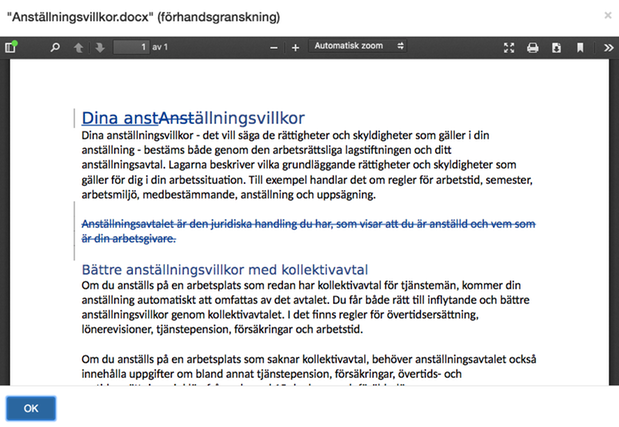
Funktionen Jämför fungerar för Word-filer förutsatt att systemkraven är uppfyllda.
Kopierar du en versionerad fil så följer INTE versioner med. Själva filen blir den som är aktiv (dvs fastställd eller senaste verionen av filen).
Används versionshantering på en JavaScript/CSS-fil så kollar Sitevision om den filen används på någon mall. Gör den det så bygger vi om resultatet och ser till att den nya versionen används. Detta sker helt automatiskt.
Denna funktion kräver licens för "Versionhantering av filer".

 Skriv ut sida
Skriv ut sida